PCの購入を検討される場合、多くの方はマイクロソフト社が提唱している「モダンPC」のような機種を選ばれるかもしれません。モダンPCのように2in1の機種はスマホ・タブレット世代にとって親しみやすく使いやすいガジェットだからです。
しかし、仕事道具として考えたときに「 2in1 の必要性は?」「コルタナ使わないよ」「Windows Sモード不要」という意見を持っているユーザーも多くいます。ビシネス用途で利用する場合、基本的に入力やショートカット操作に必要なキーボードを外すことはないですし、客先でのプレゼンをせずオフィスユースや作業場所固定のテレワークでは「 2in1」の出番は殆どありません。Windows Sモードは社内ツール導入できずコルタナの利用は非常に限定的です。
それならば敢えてモダンPCを選ぶ理由はなくなりますよね。この場合はオーソドックスなPCの最新モデルをチョイスすれば良いことになります。オーソドックスと言っても安かろう悪かろうのPCが氾濫している昨今は機種選定もそれなりの注意が必要になります。こう考えると CF-SV9 という選択肢は非常にありがたいラインナップとなっているのではないでしょうか。
モダンPCとは?
マイクロソフト社が提唱した 2in1 / ウルトラスリム(18mm以下)、顔・指紋認証などのWindowsHello対応、SSD/eMMCストレージ採用、音声認識のコルタナ対応、Windows Sモード利用可、最新のOffice利用 などの条件を満たしているPCの総称です。
2020年はPC変革の時
思えば2020年上半期はノートPCにおいてある意味大きなターニングポイントだったのかもしれません。
1月のWindows7のサポート終了に伴うPC入れ替え需要が発生し、世界的なCPU不足で納期遅延に悩まされたのは記憶に新しいでしょう。件のPCはスペックが上昇し、最新のCPU第10世代が主流になり、Wi-Fi6の普及により超高速な通信環境を構築できるようになりました。外部周辺機器への接続も最近急速に普及した USB Type-C/Thunderbolt3 のおかげで従来の USB(USB 3.1 Gen1(USB 3.0) の最大 8倍(TB3ケーブル使用時)という高速データ転送も電源供給も外部モニタ接続もこれ1本と言うのも当たり前のように受け入れられて行きました。
そんな中、これまでの法人向けPCは「基本的に社内ユース+客先・外出先(移動含む)で利用する」に向けたモノづくりをしていましたが、2020年上半期に起きた新型コロナウイルスの蔓延でテレワーク需要という大きな変革を迎えます。ウイルス感染防止対策のためにPCで仕事ができる業種は軒並みテレワーク導入を余儀なくされました。社内とは違い、WEB会議、WEBプレゼンなど業務の全てがテレワークなので一日に占めるPCの利用比率はかなりのものです。
普段はテレワークでオフィスへの出社時も外出も一つで済ませるために12インチクラスのPCに人気が集中するのは必然です。仕事道具なら妥協したくない。快適に使いたい。求められるPCの条件は厳しいものになっていますが、これまで妥協していたことが技術の進化とともに実現可能になり次代のPCへとフィードバックされている Panasonic Let’s note CF-SV シリーズの最新モデル CF-SV9 が登場しました。今回はこの最新機種が前モデルからどのように進化したのか見ていくことにしましょう。
KING of LAPTOP “Let’s note CF-SV9”
まずは CF-SV シリーズ簡単な概要と今回お借りした CF-SV9 の仕様説明を。
CF-SVシリーズ概要
Panasonic Let’s note CF-SV シリーズは CF-SV7 より SVシリーズとしてその歴史を開始しますが、その来歴は「高解像度・軽量・12インチビジネスノートパソコン」で大人気を博した CF-SX/CF-NXシリーズ(SX1/SX2/SX3/SX4 および 光学ドライブレスのNX1/NX2/NX3/NX4)に遡ります。もちろんこれらの機種にもご先祖様が居るのですが、12インチのノートPCと言うスタイルを継承しつつ正当進化として現在に引き継がれているのはCF-SVシリーズになります。CF-SV は CF-SX/NXシリーズ後継の CF-SZ5、CF-SZ6 を経て CF-SV7へと繋がっていきます。モデルがCF-SV(2018年 CF-SV7 第8世代Core-i CPUを採用)になって Thunderbolt3対応になったのも記憶に新しいところですね。歴代のSZシリーズやSVシリーズを見るとモデルチェンジごとに新時代の技術をうまく取り入れながら常に進化しているのがよくわかる構成となっています。参考までにSVシリーズの系譜は CF-SV7(2018) > CF-SV8(2019) > CF-SV9(2020) となっています。
今回の評価機スペック
- 型番:CF-SV9RDQVS
- 12.1型ワイド(16:10) WUXGA TFTカラー液晶(1920×1200)
- Windows 10 Pro 64ビット
- 光学ドライブ非搭載
- インテル Core i5-10310U vPro(TM)/SSD256GB(PCIe)/メモリー16GB
- カメラ フロント:Full HD 1080p(Windows Hello 顔認証対応)
- USB3.1 Gen1(USB3.0)x3、USB3.1 Gen2 Type-C(Thunderbolt3兼用)x1
- IEEE802.11a/b/g/n/ac/ax(Wi-Fi 6 対応)
- Bluetooth5.0
- Secured-core PCに対応、バッテリーパック(S)付属
外観とインプレッション
ファーストインプレッション
もはや定番になったボンネットデザインは Panasonic Let’s note らしい最大の特徴ともいえます。このデザインはお馴染みのシルバーの筐体と相まって遠くからでもすぐに Let’s note と識別可能ですが、外観上から先代の CF-SV8 や先々代の CF-SV7 との違いを見つけることは難しいでしょう。
持った印象は「軽い」です。大げさに言えば「バッテリーの重さしか感じない」と言えばわかりやすいかもしれません。
質感はツルツル感は一切なく新品塗面のザラザラとした感触で滑りにくい仕様となっています。これなら汚れも目立たないのではないでしょうか。
 クリックで拡大
クリックで拡大
 クリックで拡大
クリックで拡大
 クリックで拡大
クリックで拡大
 クリックで拡大
クリックで拡大
 クリックで拡大
クリックで拡大
 クリックで拡大
クリックで拡大
 クリックで拡大
クリックで拡大
 クリックで拡大
クリックで拡大
機能性能・使用感
CPU・GPU・SSD
CPU/GPU/SSDの性能は下記のとおりです。CPU は Core i5 10310U を採用。4コア8スレッド 1.7GHz/4.4GHz ながらも TDP15W なので消費電力の削減に大きく貢献しています。 GPU は CPUに統合された Intel UHD Graphics です。CF-SV9 には geForce や Radeon などの GPU を搭載していないため重いグラフィック処理をするようなアプリケーション(CADやゲームなど)には向いていませんが4Kへの画面出力など普段の作業では問題なく利用可能です。 ストレージは非常に高速な SSD (2400MB/s) の256GB を搭載しています。これは前モデルでの速度がread 550MB/sec程度だったことを考えれば大きく進化したと思って良いでしょう。
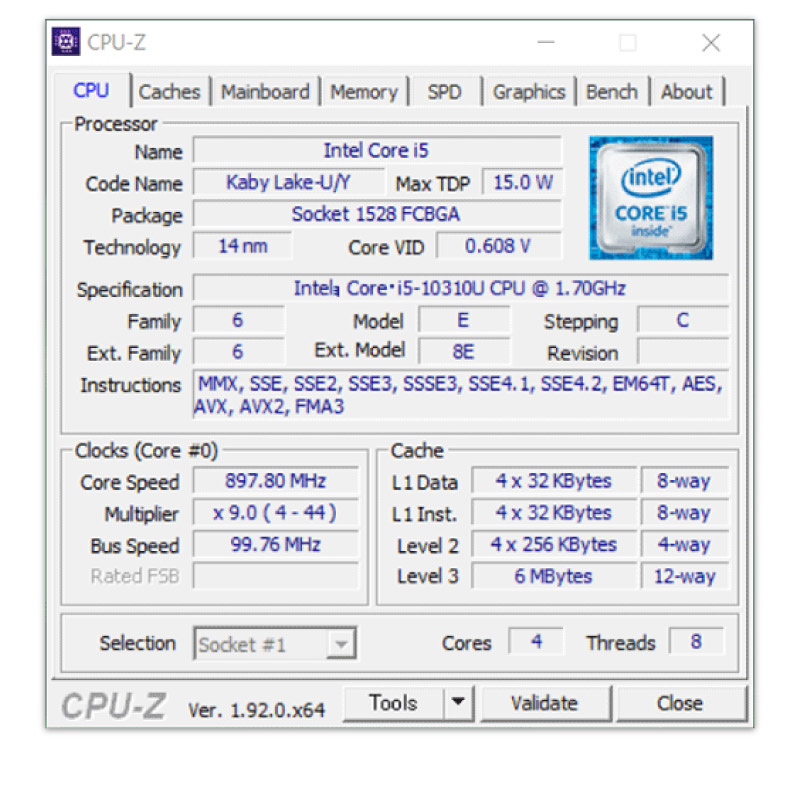 クリックで拡大
クリックで拡大
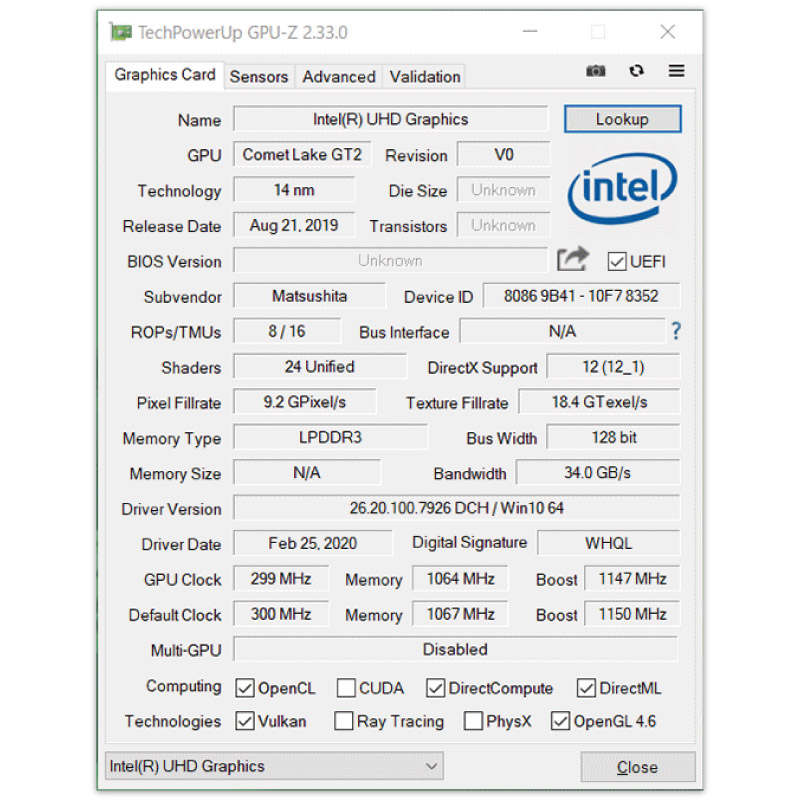 クリックで拡大
クリックで拡大
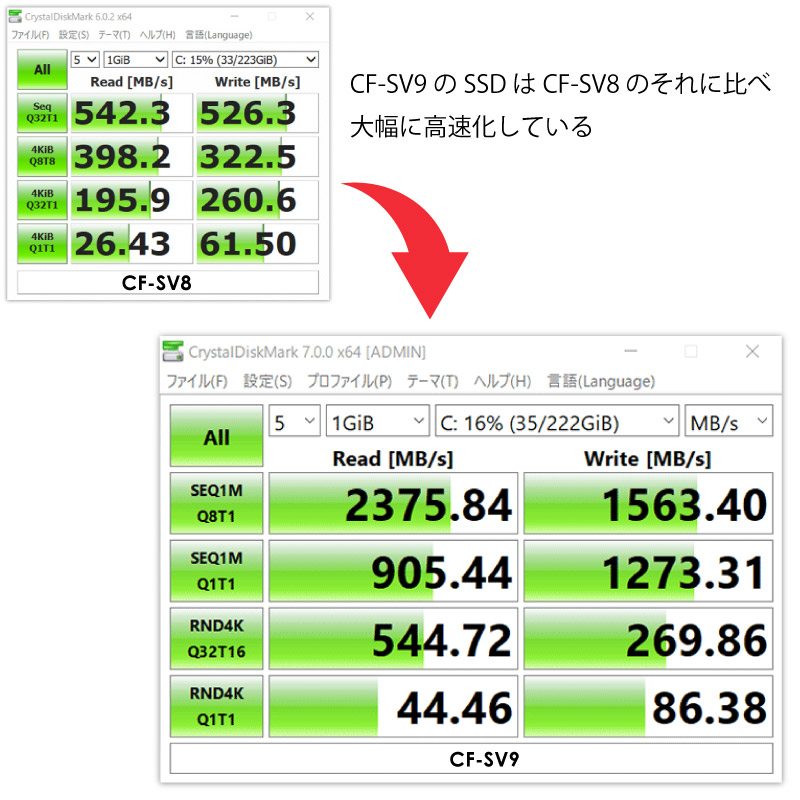 クリックで拡大
クリックで拡大
画面表示
まず、CF-SV シリーズの最大の特徴、それは12.1インチと小さいながらも1920×1200、アスペクト比16:10を確保している点。通常の FHD は 1920×1080 なので120pxほど縦に大きくなっています。たかが120px、されど120px。縦にこの絶妙な領域が確保されているおかげで画面内の狭さは感じません。ビジネス用途で利用するPCの場合は表計算や文書データやPDFの閲覧を頻繁に行うと思いますが、アプリケーションのヘッダーやフッター、OSのタスクバーなどを邪魔に感じる方にお勧めの仕様ではないでしょうか。
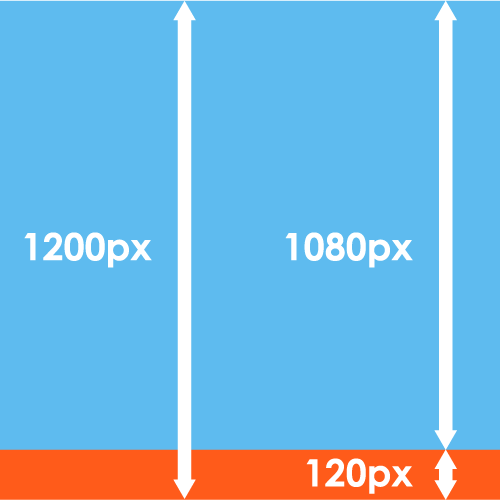 クリックで拡大
クリックで拡大
画面視認性
パネルは視認性も良く、視野角も左右それぞれ 85° あるので複数人で一台のパソコンを見る場合に便利です。また、ノングレア液晶なので蛍光灯の映り込みなども抑制(映り込みの様子(画像)はこちらをクリック)されています。
オフィスだけでなく自宅でも蛍光灯の光が気になる方は多いと思いますがギラギラした反射を抑えているのでビジネスに最適な一台となるのではないでしょうか。
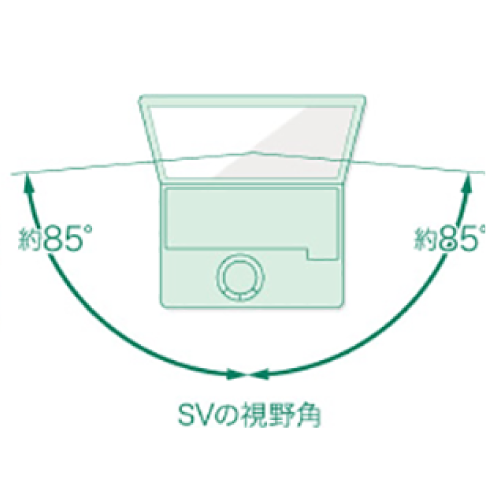 クリックで拡大
クリックで拡大
処理能力
検証機は CPU に Intel 最新の第10世代 Core-i5を採用しており、大容量メモリと超高速SSDとの組み合わせでストレスを感じることはありません。仕事の内容によって処理はマチマチなので一口に能力を語ることはできませんが、そもそも12インチ級ノートPCに求められているのはデスクトップ機並の能力ではありません。あくまでもモバイル性を重視していることを前提として汎用的なビジネス用途(見積書の作成、メール、WEBミーティング、ブラウジングなど)は余裕ですし、フォトレタッチやイラスト作成であっても商業印刷レベルで無い限りは問題ありません。
 クリックで拡大
クリックで拡大
顔認証対応WEBカメラ
Windows 10のWindows Helloに対応した顔認証対応WEBカメラ(画素数200万画素)を搭載しているので液晶画面の上にあるカメラに顔を向けるだけでサインインできます。パソコンの起動時だけでなく離席後のロック解除やスリープ解除もパスワード入力不要です。またこのカメラは ZOOM や skype、Teams などの WEB会議で利用できるので新型コロナ感染防止対策としてテレワークを実施している場合でも便利です。
 クリックで拡大
クリックで拡大
通信機能
今回の評価機は残念ながらLTEモデルではありませんが、通信機能に関しては最新の環境に対応しています。無線LAN は 新規格の Wi-Fi 6(IEEE 802.11ax)に対応しているので IEEE 802.11ax(Wi-Fi6)対応のルーターを介せば 高速で安定した通信ができるので快適なネット環境を構築できます。もちろんWi-Fi6 に対応していない環境下でも従来の規格(IEEE802.11a(W52/W53/W56)/b/g/n/ac)にも対応しているので安心です。

また、省電力で近距離のワイヤレス通信ができるBluetooth5.0を内蔵しているので Bluetooth 対応のヘッドセットやマウス、その他周辺機器を接続して完全無線環境で快適に仕事ができます。
バッテリー
もともとバッテリーに定評のある Panasonic 社製ノートPCですが、本機も例に漏れずその性能を発揮しているようです。今回の検証機で標準搭載の4セルのバッテリーパックSで公称約13時間、バッテリーパックLで公称約19時間となっています。作業内容や構成部材等により異なりますが実際はこの数値の8割程度としてもバッテリーパックSでさえ約10時間以上と不満のないレベルです。
 クリックで拡大
クリックで拡大
一般的に CPU のコア数やクロック周波数が大きくなればその分電力消費量が上昇します。モバイル性を重視し消費電力を抑えつつ性能も犠牲にしないとなると Core-i5 に留めておくのはベストな選択となるでしょう。さらに、最大の特徴として本機はバッテリーパックが取り外せる仕様になっています。本体へのバッテリー内蔵型が主流の中、このおかげでバッテリーが経年で消耗した際も修理依頼すること無くバッテリー交換が可能となっています。
モバイル性・インターフェース
「大きすぎず、小さすぎず。」いわゆるノートPCと呼ばれるパソコンは主に 10インチ~15インチ が販売されていますが、10インチでは小さすぎて作業効率が悪く、15インチでは大きく重たいので持ち運びに不便を強いられる。そう考えると12~13インチクラスのノートPC がちょうどいいサイズとなります。また、最近のPCによくあるデザイン優先のため拡張性を犠牲にしたタイプではなく豊富な拡張端子を本体に内蔵しているのでシーンを問わず様々なポートを利用できます。
 クリックで拡大
クリックで拡大
ベンチマーク
CINEBENCH R20
みなさんも大好きなCINEBENCH R20での計測です。
まずはじめに、この検証は通常の利用環境を再現するためにバッテリー駆動で実施しています。電力消費を抑える設定の場合、CPU の動作クロックがAC電源接続時とは異なり制限されている場合があります。
シングル性能比較で計測結果はたとえ何コア積んでいても所詮はシングルで性能は世代の差、どんぐりの背比べとも言われており大きな伸びは見られないものの初代 Ryzen 7 に迫る勢です。ひと昔前の Core-i7 同等でスコアは366。さすが最新世代、低電圧版のCore-i5にしてなかなかの健闘ぶりです。
マルチ性能での計測では第10世代とは言うものの、そこはやはりノートパソコン用の低電圧版。あまり期待できないかと思いきやCore-i5 4コアながらもHTが効いて論理8コアとして動作しているため、スコアは1480。こちらもひと昔前のCore-i7クラス並みの能力を発揮しています。最新とは言え低電圧版なのに旧世代 Core-i7 CPUと遜色のない性能です。
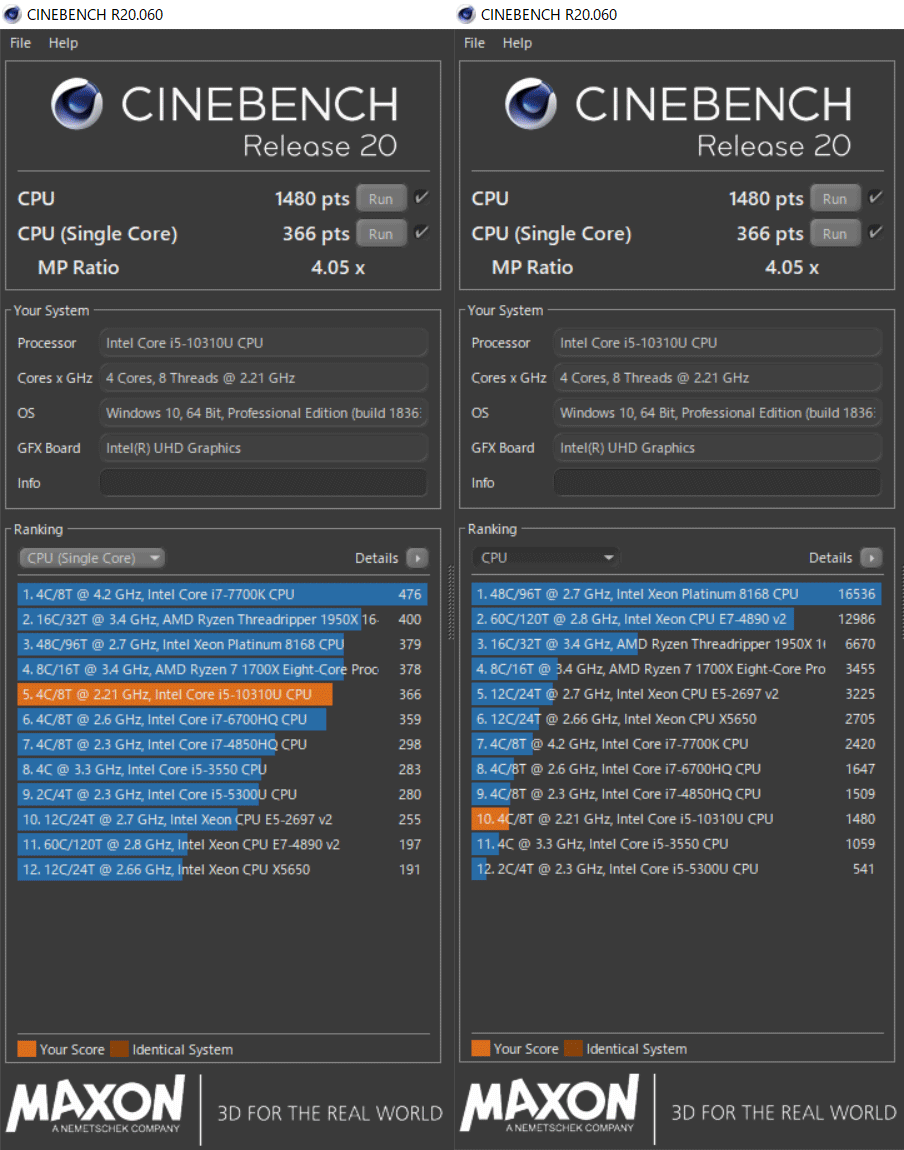 クリックで拡大
クリックで拡大マルチのベンチマークを回しているときのCPU稼働率は想像どおり100%に張り付いています。これはスペック不足というわけではなく負荷をかけるベンチマークの仕様です。発熱については CPU 稼働率 100%、室内気温 26℃ 時で CPU 温度が急上昇の 82℃。GPU 統合型なので GPU 温度も上昇していることがわかります。危険水域までは上がらないように構成されているるので火災の危険性は無いもののファン音がうるさいことと熱風が噴き出てくることを考えるとノート用の冷却装置が欲しい所です。
CPUへの高負荷作業としては複雑な命令を駆使した重いエクセルファイルの編集でしょう。本機搭載の Core-i5 であれば普段のエクセル利用では困ることはありませんが、年間の売上集計などを専用ソフトを使わずに命令を駆使したエクセルに任せる場合や動画のエンコード作業を多用する場合はCore-i7モデルを選択することを検討しても良いかもしれません。
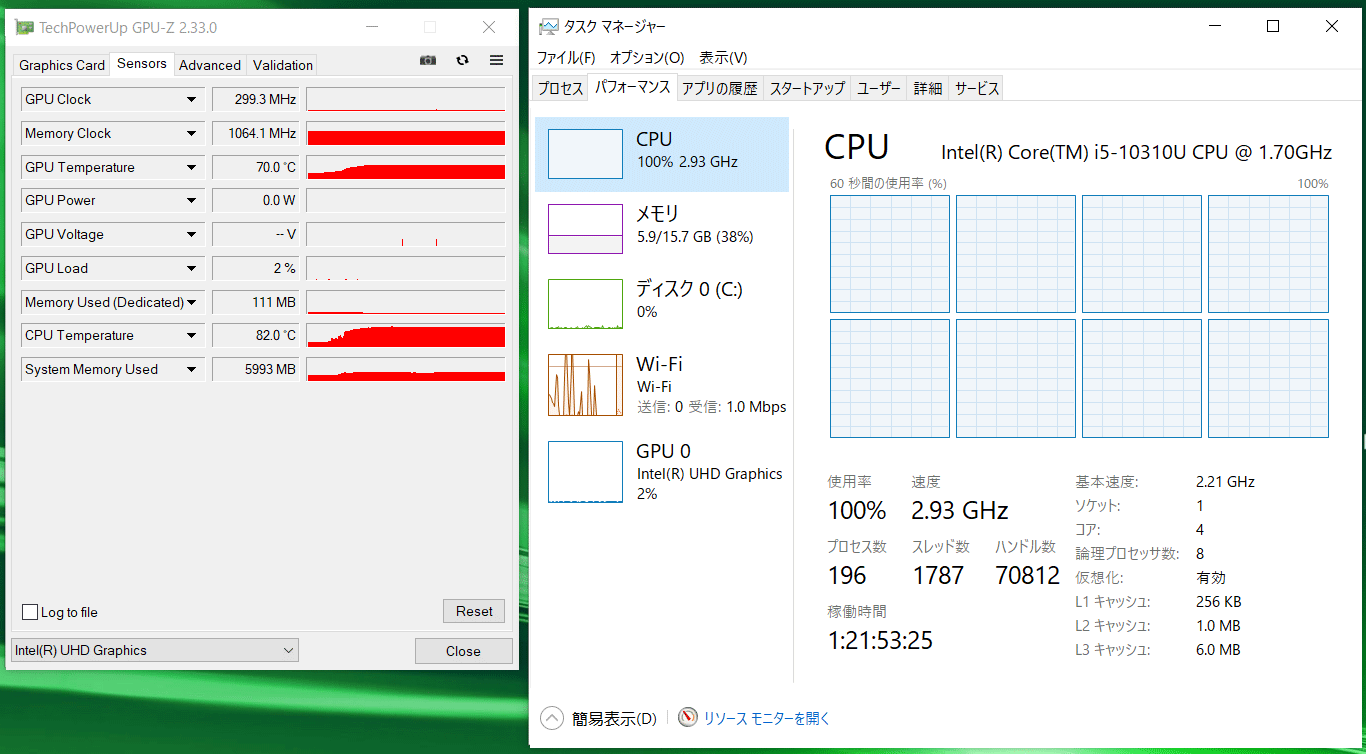 クリックで拡大
クリックで拡大
Dragon Quest X benchmark
ビジネスノートなのでさすがにゲームをする人は居ないと思いますが……。
DirectX 環境におけるゲーム性能計測です。
設定条件は1920×1080 標準品質。CPU統合のインテル® UHD グラフィックスなので過大な期待はできませんが普通に遊ぶなら問題ないように見えます……。が、発熱が激しく排熱ファンが猛烈に回転して本体左側面から熱風が吹きつけられることに。やはりこのパソコンではまじめに仕事をした方がいいようですね。
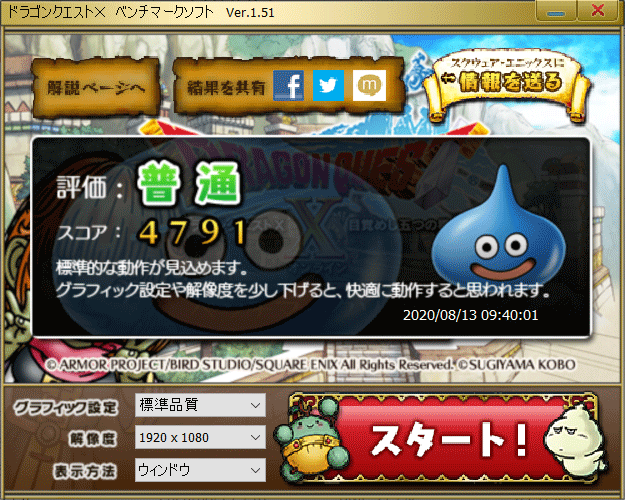 クリックで拡大
クリックで拡大ベンチマークを回しているときのCPU/GPU稼働率と発熱について見てみました。
CPUについては平均30%の使用率なのですが、一部100%近くに張り付いているスレッドもあります。GPU使用率は高めで8割越えで最大限のパワーを発揮させようとしているのが見て取れます。室内気温 26℃ 時で発熱は CPU 65℃ / GPU 63℃ でした。この結果は同等作業として考えると動画エンコードなどが該当しそうですが、長時間のエンコードは厳しいかもしれません。
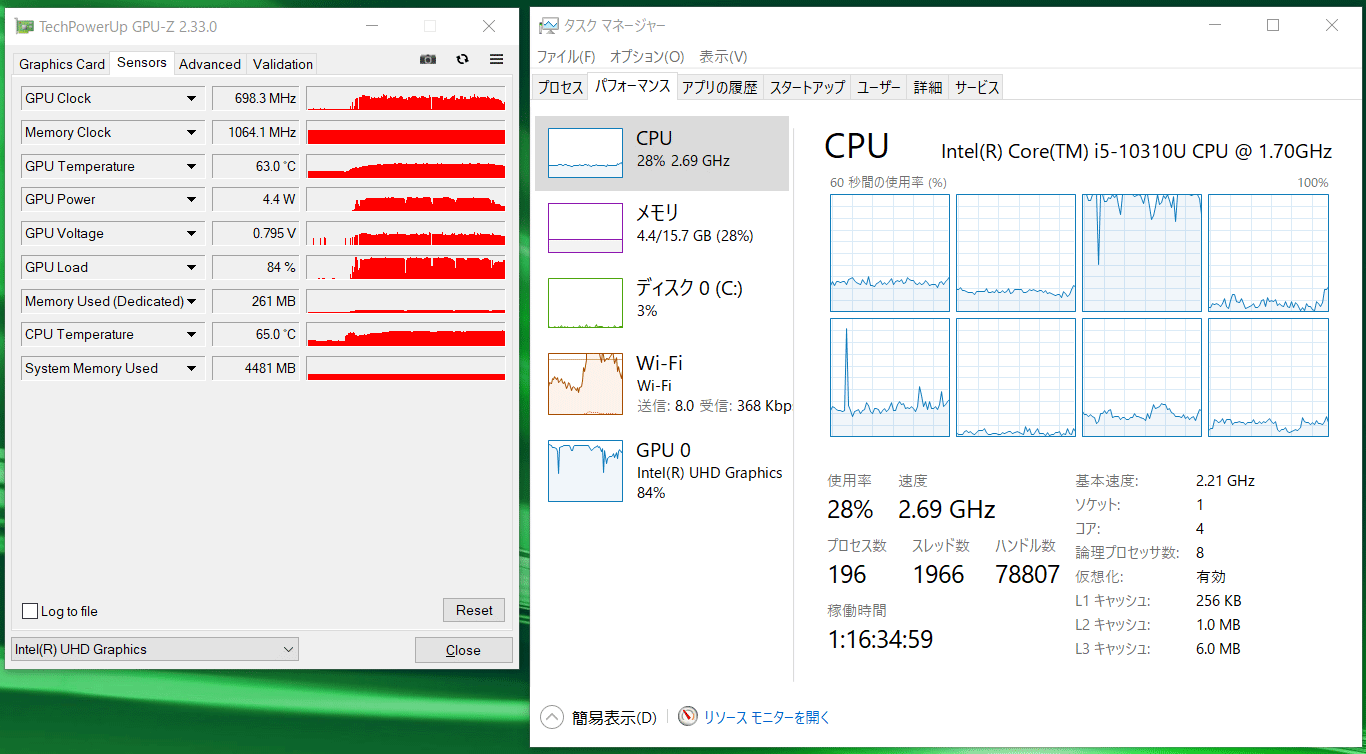 クリックで拡大
クリックで拡大
ここがダメ・イマイチなポイント
ざっと見てきて全体的にバランスの取れた構成の CF-SV9 ですが、筆者の目から見てマイナスポイントがないわけではありません。
左側の「Fn」キーと「Ctrl」キーの入れ換え
キーボードの左下に配置された「Fn」キーと「Ctrl」キーですが、他の一般的な配列のキーボードを利用している身から見ると違和感しかありません。一番左の最下部のキーは「Ctrl」であるべきです。これを解消するためBIOSでの設定で切り替え(入れ替え)する必要があります。設定できるというのは少なからずユーザーの要望があると言って良いでしょう。
 クリックで拡大
クリックで拡大
ともかく設定変更することで「Fn」キーを押すと「Ctrl」に、「Ctrl」キーを押すと「Fn」になりますが、今度は頻繁に使うはずの「Ctrl」が小さすぎて打ちにくくミスも多発します。また実際の挙動が変更できても見た目(プリント文字)が変更できません。慣れれば問題ないとはいえ、テプラなどで加工しているユーザーも多いのだとか。せめて「Fn」と「Ctrl」を物理的に入れ替えできるようにしてほしかったですね。
所感と総評
第10世代になって大きく進化した CF-SV9 ですが、テレワークで一台を使い倒すなら最適なモデルではないでしょうか。ノートPCの重要な要素「軽さ」「バッテリーの持ち」「処理性能」「セキュリティー」は全てにおいては満足のいくレベルで仕上がっています。よく、「ノートPCを買うなら最上位モデルを購入するほうがいい」と言われる方がいますがそれは各パーツが非力だった昔の話。第8世代以降のCPUは以前と比べてコア数が増えているので現在この恩恵を受けられる Core-i5 シリーズであれば購入からサポート終了(※)までの4年間で不足は無さそうです。
※Let’s note CF-SV9 はユーザー登録と引き換えに4年保証が約束されているので故障の際にも安心できます。法人需要のノートPCは通常3年~4年のサイクルで入れ替えが行われるので保証を気にせず利用できるのも Let’s note シリーズの良い所ですね。











